プロフィールにユーザーを追加する方法
The Rehab Labのサブスクリプションを購入すると、全てのスタッフがアクセスできる1つのユーザー名とパスワードが提供されます。サブスクリプション期間中に、同時にログインできる最大数に達した場合、現在のセッションを終了するまで、他のユーザーはThe Rehab Labにアクセスできません。
最初にThe Rehab Labにサインアップする際に、プロフィールに同時にアクセスできるユーザー数を選択します。The Rehab Labでは、サブスクリプション期間中いつでもプロフィールに追加のユーザーを追加することができます。また、サブスクリプションの更新時にもユーザー数を変更できます。
追加のユーザーをサブスクリプションに追加することで、より多くのユーザーが同時にログインしてプロフィールを使用できるようになります。追加ユーザーの価格は、現在のサブスクリプション期間に残っている時間に合わせて調整されます。ユーザーの追加は簡単です。The Rehab Labにログインして、以下の手順に従って追加ユーザーを設定してください。
1. プロフィールセクションを開く
画面の左側にあるメインナビゲーションボタンからプロフィールボタンをクリックすると、プロフィールセクションが表示されます。左の列にはユーザー情報が表示されます。
右側の列には、The Rehab Labに登録した日付、サブスクリプション期間、サブスクリプションの有効期限、プロフィールに割り当てられたユーザー数(これは同時にログインできるユーザー数)が含まれます。
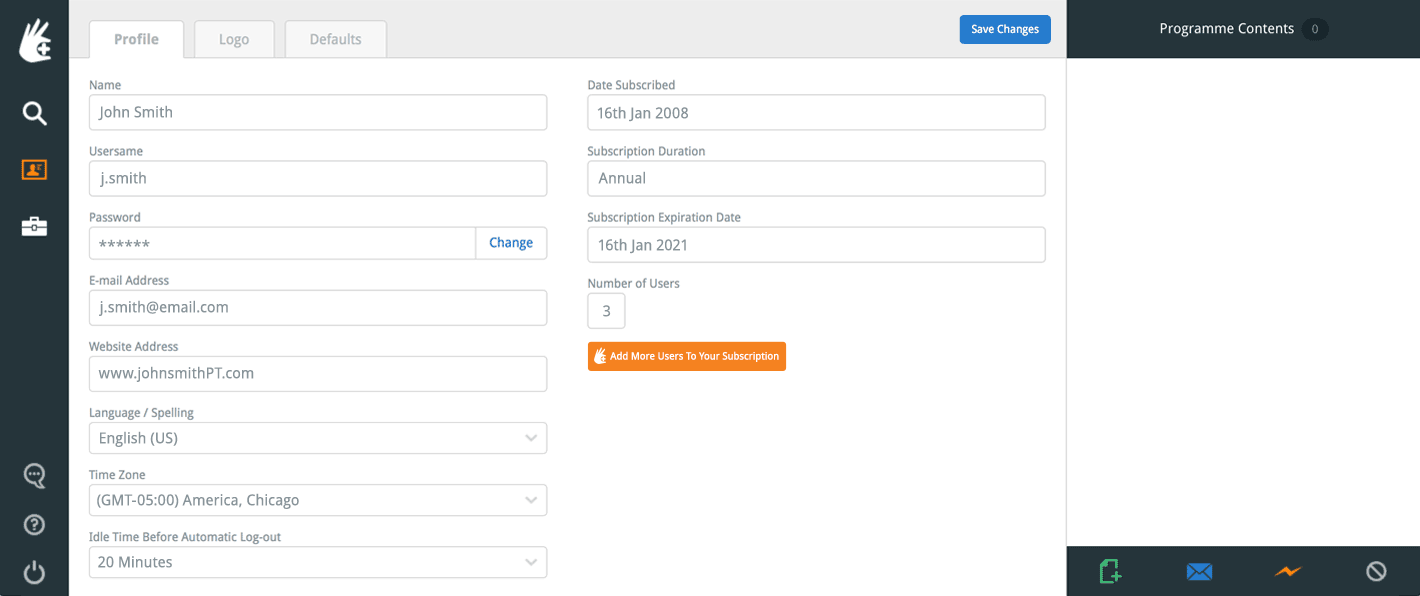
2. 「追加のユーザーを追加」ボタンをクリック
プロフィールセクションが表示されたら、ページの右側にあるオレンジ色の「サブスクリプションに追加のユーザーを追加」ボタンをクリックします。これにより、追加ユーザーのページが開きます。
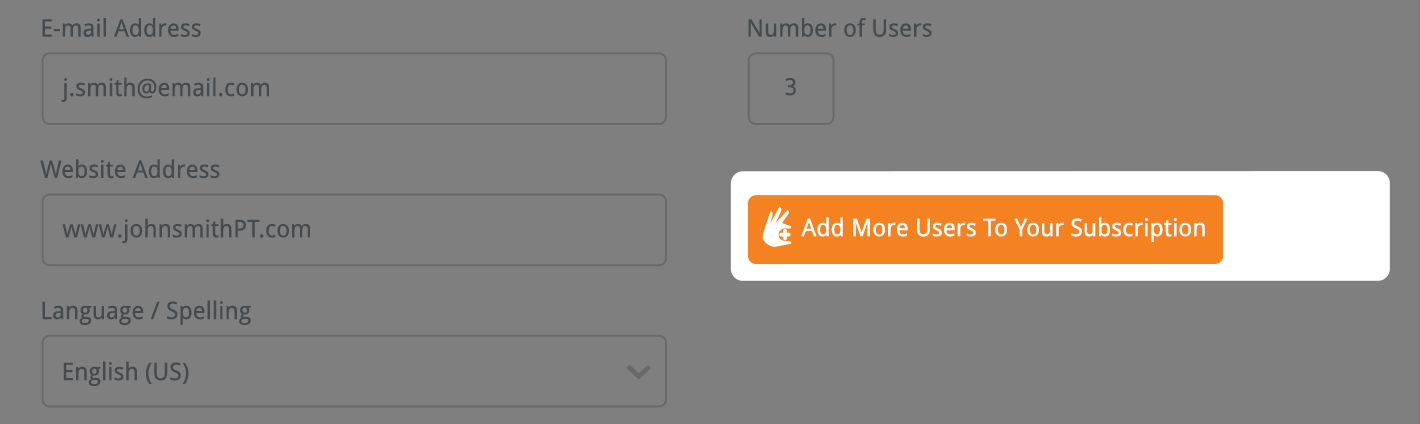
3. 追加したいユーザー数を選択
スライダー(デフォルトでは追加ユーザー数1に設定されています)を使用して、追加したいユーザー数を選択します。
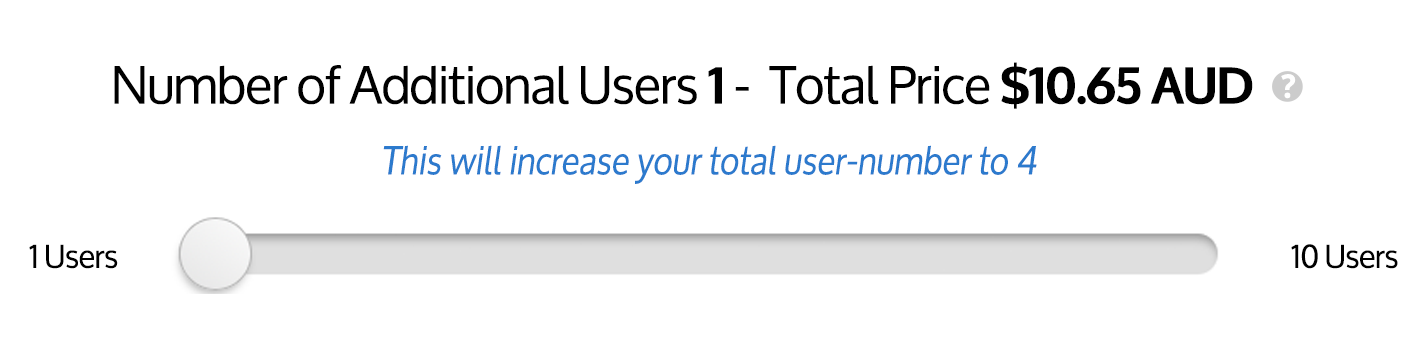
選択した追加ユーザーの数はスライダーの上に表示され、合計価格も表示されます。合計価格は、ユーザーごとの価格に選択したユーザー数を掛けた金額で、その後、現在のサブスクリプション期間に残っている時間に合わせて調整されます。
注: 総額の右側にある小さな質問マークアイコンをクリックすると、価格の内訳がポップアップで表示されます。
4. フォームに情報を入力
追加したいユーザー数を選択したら、フォームに詳細情報を入力してください(これらの情報は領収書に表示されます)。
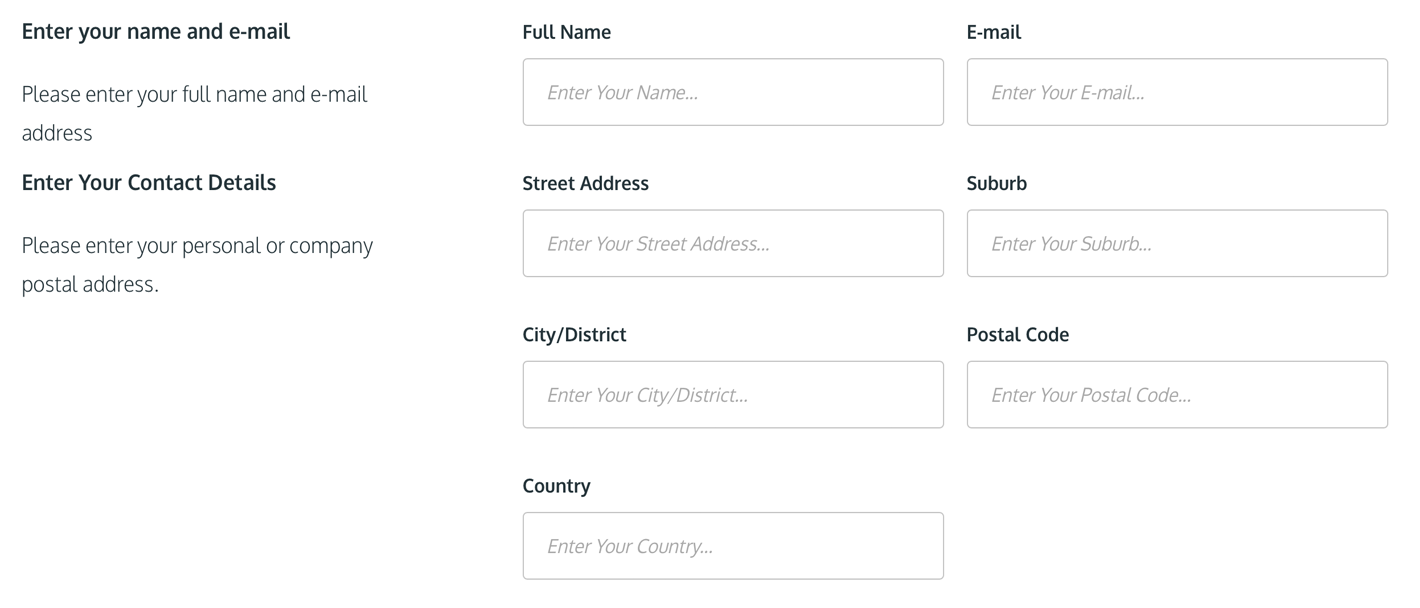
5. 支払いに進む
「I'm not a robot」チェックボックスにチェックを入れて(人間であることを確認するため)、オレンジ色の「Checkout」ボタンをクリックします。これにより、The Rehab Labの安全な支払い施設が開きます。The Rehab LabではVisa、MasterCard、Paypalの支払いを受け付けています。
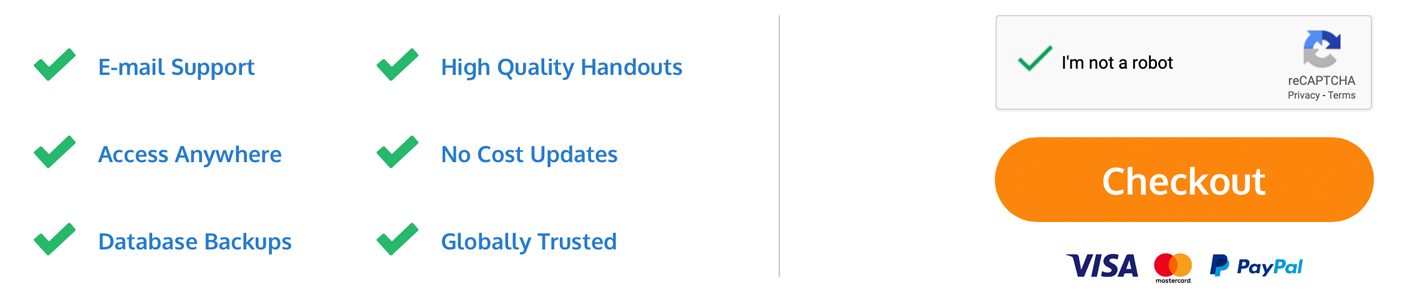
支払いが処理されると、追加ユーザーがサブスクリプションに追加され、さらに多くのスタッフが同時にプロフィールにアクセスできるようになります。
注: 支払い完了後、領収書が自動的にフォームに入力したメールアドレスに送信されます。